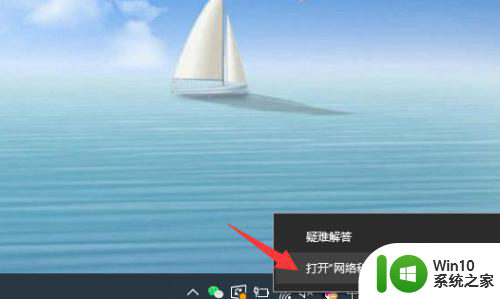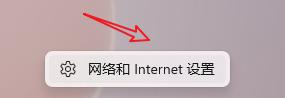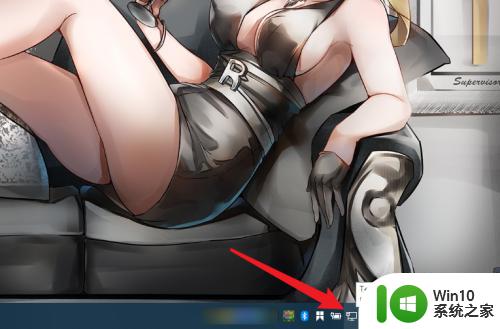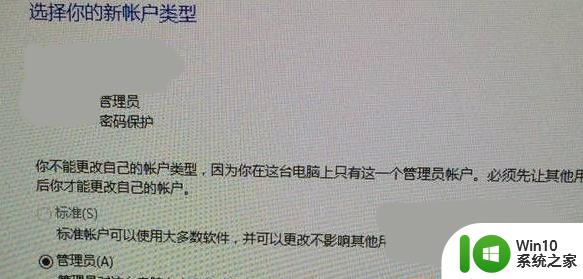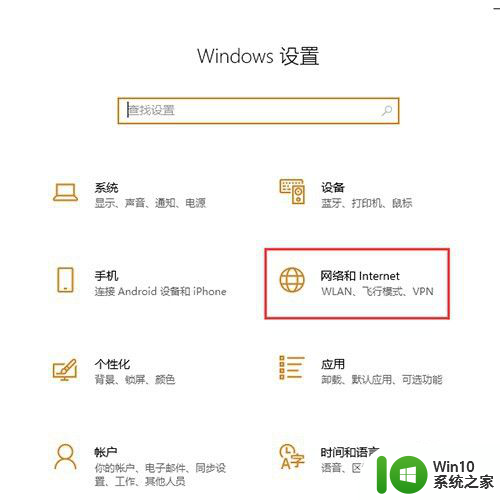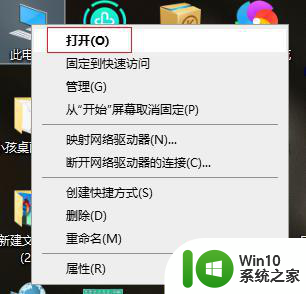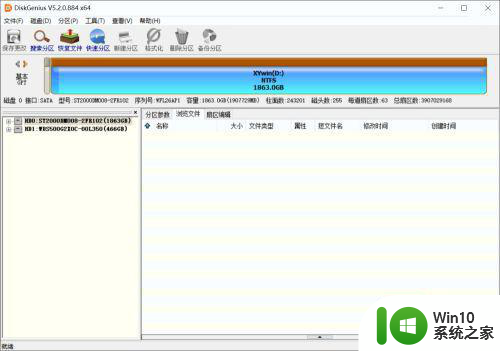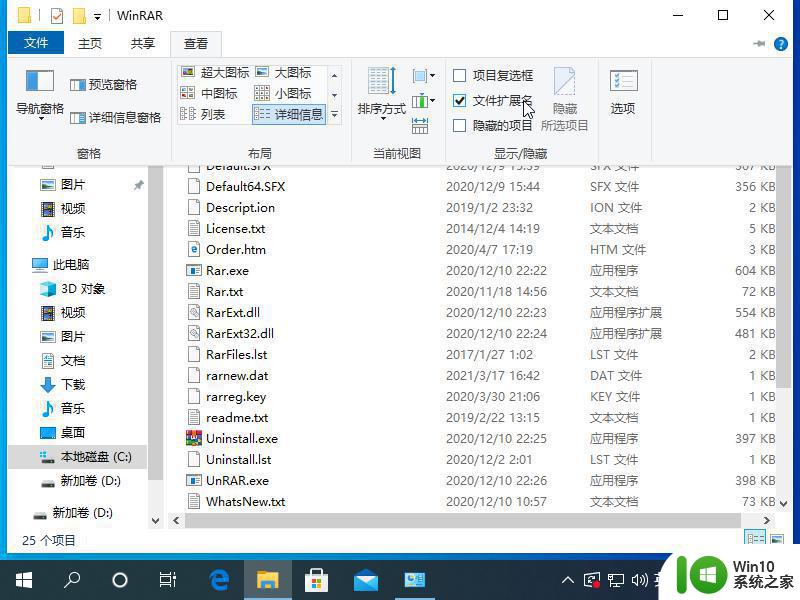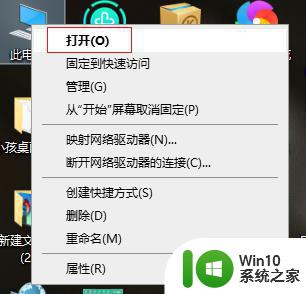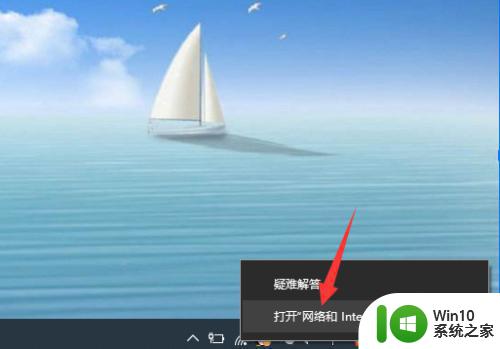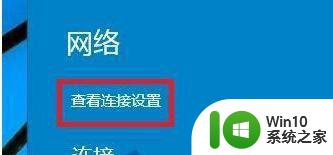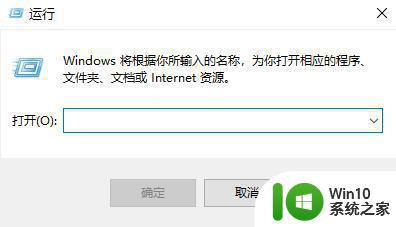win10更改网络类型为专用的操作方法 win10怎么把网络类型改为专用
更新时间:2023-11-16 14:57:35作者:zheng
我们可以在win10电脑的网络设置中调整电脑的网络类型,但是有些用户不知道具体的修改方法,今天小编教大家win10更改网络类型为专用的操作方法,操作很简单,大家跟着我的方法来操作吧。
具体方法:
方法一:
1.在Windows10系统桌面,我们右键点击右下角的网络图标。在弹出的菜单中选择“打开网络和Internet设置”菜单项。
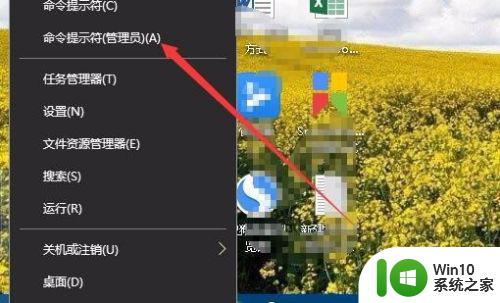
2.在打开的网络状态窗口中,可以看到当前的网络为“专用网络”类型。
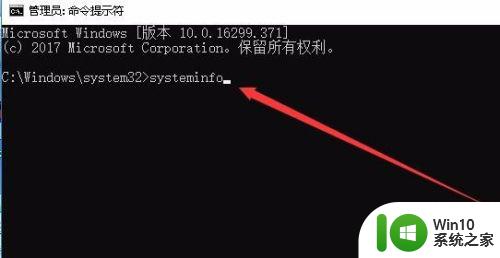
方法二:
1.这时我们右键点击桌面左下角的开始按钮,在弹出的菜单中选择“设置”菜单项。
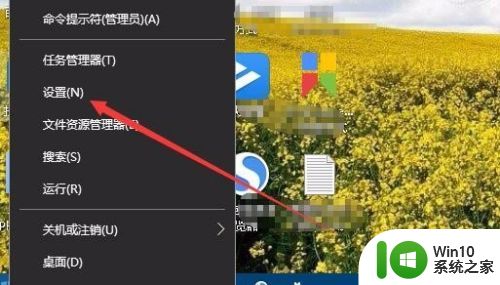
2.这时就会打开Windows设置窗口,点击窗口中的“网络和Internet”图标。
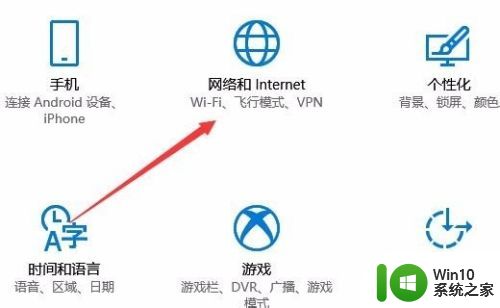
3.在打开的网络状态窗口中,我们点击“更改连接属性”快捷链接。
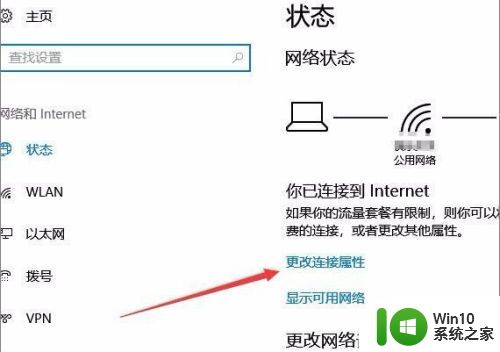
4.这时就会打开网络属性设置窗口,点击网络配置文件为“公用”设置项。
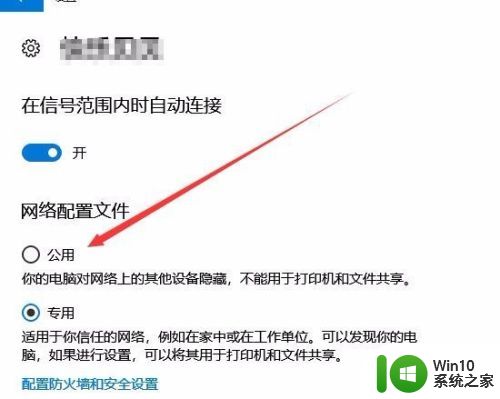
5.这时回到网络状态窗口,可以看到当前的网络类型已被修改为公用网络了。
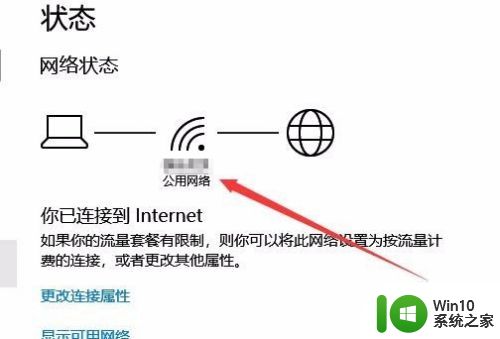
以上就是win10更改网络类型为专用的操作方法的全部内容,有需要的用户就可以根据小编的步骤进行操作了,希望能够对大家有所帮助。